AirServer on yksi edistyneimmistä näytön peilausvastaanottimista, jonka avulla voit vastaanottaa AirPlay-, Google Cast- ja Miracast-streamia. Kun peilaat iPhone-, iPad- tai Android-puhelimia PC / Mac-tietokoneeseen AirServerillä, voit nauttia älypuhelimien sisällöstä suurella näytöllä.

Kuinka käyttää ilmapalvelinta
AirServerin käyttö Windowsissa tai Macissa ei kuitenkaan ole tarpeeksi helppoa muille kuin teknikkoille. Oppaan lisäksi, joka koskee AirServerin käyttämistä näytön peilausmahdollisuuteen, voit myös oppia kuinka nauhoittaa iPhone-näyttö samanaikaisesti artikkelista. Lue vain saadaksesi halutut tiedot nyt.
AirServer antaa sinun peilata sisältöä iPhonesta tietokoneeseen sisäänrakennetun AirPlay-toiminnon avulla. AirServer 5.4.4: n uusin versio on yhteensopiva iOS 11: n kanssa. Kun haluat nauttia iPhonen sisällöstä suurella näytöllä, voit suorittaa seuraavat vaiheet.
Vaihe 1 Lataa ja asenna AirServer tietokoneellesi. Tämä ohjelmisto tarjoaa 7 päivän kokeilun. Ennen kuin käytät AirServer-palvelua, varmista, että sekä iOS-laitteesi että tietokoneesi ovat samassa verkossa.
Vaihe 2 Käynnistä ohjelma ja napsauta "Näytä QR-koodi" skannataksesi ponnahdusikkunan AirServer-QR-koodi iPhonella tai iPadilla. Eroa edellisestä versiosta, se helpottaa yhteyden muodostamista.
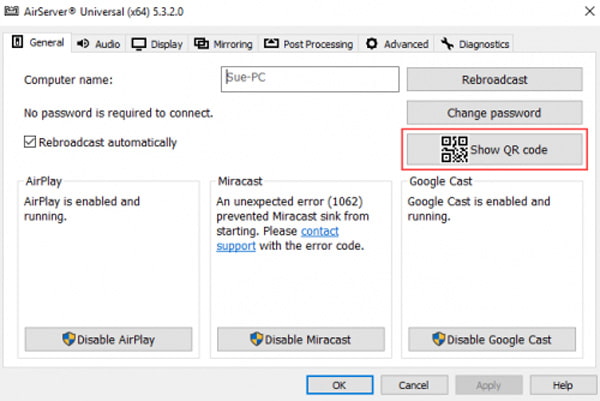
Vaihe 3 Pyyhkäise ylöspäin iPadin / iPhonen pohjasta paljastaaksesi ohjausnäytön. Sen jälkeen paina "AirPlay" -vaihtoehtoa. Luettelo AirPlay-kohteista tulee esiin. Kytke tietokoneesi valitsemalla se.
Vaihe 4 Aloita peilaaminen painamalla peilikytkintä. Sen jälkeen voit nähdä iOS-laitteen näytön tietokoneen näytöllä.
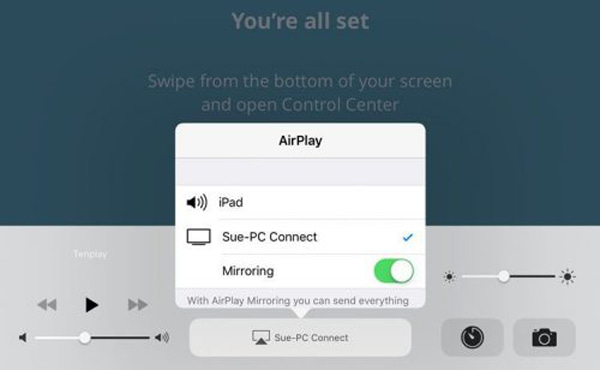
Kun peilaat iPhonen sisällön tietokoneeseen, voit napsauttaa laitteen nimeä valikkoruudussa löytääksesi "Tallenna" -vaihtoehdon. Napsauta vaihtoehtoa aloittaaksesi nauhoituksen AirServerillä. Kun olet lopettanut nauhoituksen, voit napsauttaa "Record" -painiketta lopettaaksesi tallennuksen.
Kun käytät vanhoja iOS-versioita, iOS-laitteen peiliprosessointiprosessin tulisi olla erilainen. Varmista vain, että siirryt "Ohjauskeskukseen" ja ota käyttöön "AirPlay" käynnistääksesi peilausprosessin AirServerillä.
IOS-laitteiden näytön peilausominaisuuksien lisäksi löydät myös menetelmiä siitä, kuinka käyttää AirServeriä Xbox-laitteessa ja useammassa muussa laitteessa. Tässä on joitain muita AirServer-ominaisuuksia, jotka sinun pitäisi tietää.
Kuten mainittiin, AirServerillä on tallennusominaisuudet kaapata iPhonen näyttö, mutta rajoitetuilla ominaisuuksilla. Kun peilaat iOS-laitetta tietokoneeseen AirServerillä, iPhonen näytön nauhoittaminen on helpompaa, voit vain tallentaa peilit tietokoneellesi. Esittelemme täällä tehokkaan näytönauhurin.
Aiseesoft Screen Recorder on yksi parhaimmista näytön tallennusohjelmistoista, jolla voidaan tallentaa kaikki näytön toiminnot Mac- tai Windows-tietokoneessa, ja sillä on useita erinomaisia ominaisuuksia.
Vaihe 1 Käytä AirServeriä pelataksesi iPhone tietokoneellesi. Käynnistä Aiseesoft Screen Recorder ja napsauta "Video Recorder" päästäksesi näytönauhurin käyttöliittymään.
Vaihe 2 Ennen nauhoitusta valitset paremmin tallennusalueen, mukaan lukien koko näytön, kiinteän alueen tai mukautetun näytön iPhonelle tai AirServerille.

Vaihe 3 Kun olet määrittänyt tallennusalueen, sinun tulisi valita lähteen ääni järjestelmän äänestä tai mikrofonista. Säädä sitten oikeaan äänenvoimakkuuteen parhaan tuloksen saamiseksi.
Vaihe 4 Napsauta "REC" -painiketta aloittaaksesi iOS-näytön nauhoittamisen. Kun kaikki on valmis, napsauta "Pysäytä". Ennen videon tallentamista voit esikatsella tallennettua videota. Tallenna sitten lähtövideo korkealaatuisena 4K tai 1080P -kuvaan.

Artikkelissa selitetään, kuinka AirServeriä käytetään iOS-näytön tallentamiseen. Löydät yksityiskohtaisen prosessin iPhone-tietokoneelle peilaamiseksi. Käytä vain samanlaista prosessia peilittääksesi Android- tai Xbox-näytön Windows / Mac-tietokoneisiin. Koska AirServerillä on rajoitetut ominaisuudet iPhone-näytön nauhoittamiseen, voit käyttää jotain ammattimaista ohjelmaa myös korkealaatuisen videon nauhoittamiseen. Jos sinulla on muuta kysyttävää AirServerin käytöstä, voit jakaa tiedot kommentteihin.